अपने Android डिवाइस पर मीडिया और अन्य फ़ाइलों का ट्रैक रखना मुश्किल हो सकता है। आपने वेब, सोशल मीडिया ऐप या ईमेल से कुछ डाउनलोड किया होगा और यह डाउनलोड फ़ोल्डर में दिखाई नहीं देता है।
इसी तरह, यदि आपने अपने डिवाइस पर ऑटो-डाउनलोड सुविधा को अक्षम नहीं किया है, तो कुछ फाइलें अभी भी आपकी जानकारी के बिना आपके डिवाइस पर डाउनलोड की जाएंगी। साथ ही, हटाई गई फ़ाइलें भी तब तक स्टोरेज में रहती हैं, जब तक कि वे नए डेटा के साथ अधिलेखित नहीं हो जाती हैं या आप अपने उपकरण को प्रारूपित करें

ये सभी मिलकर आपकी सभी डाउनलोड की गई फ़ाइलों को रखना कठिन बनाते हैं। एक साथ और जो आपको ज़रूरत नहीं है उसे हटा दें।
यह मार्गदर्शिका आपको Android पर डाउनलोड को हटाने के लिए अलग-अलग विकल्पों के बारे में बताती है।
Android पर डाउनलोड हटाने के 3 तरीकेमजबूत>
लैपटॉप पर अपनी फ़ाइलों को देखने और मैन्युअल रूप से फ़ाइलों को हटाने के लिए एंड्रॉइड डिवाइसों पर डाउनलोड को हटाने के लिए यूएसबी तार का उपयोग करने में आपकी मदद करने के लिए कई विकल्प हैं। वैकल्पिक रूप से, आप अपने डिवाइस पर देशी माय फाइल्स ऐप का उपयोग कर सकते हैं, या अपनी इच्छित फ़ाइलों का चयन करने में और स्थायी रूप से अपने डिवाइस से उन्हें हटाने में आपकी मदद करने के लिए एक तृतीय-पक्ष ऐप इंस्टॉल कर सकते हैं।
नोट। मजबूत>: अपनी फ़ाइलों को हटाने से पहले, सुनिश्चित करें कि आप उन्हें अपने पसंदीदा घन संग्रहण या बाहरी हार्ड ड्राइव पर वापस भेज दें, यदि आप गलती से किसी महत्वपूर्ण फ़ाइल या मेमोरी को हटा दें।
यूएसबी केबल का उपयोग करके एंड्रॉइड फोन पर डाउनलोड कैसे हटाएं
अगर आपके पास यूएसबी केबल और लैपटॉप है तो आप अपने एंड्रॉइड डिवाइस पर डाउनलोड हटा सकते हैं।

मेरी फ़ाइलें ऐप के माध्यम से एंड्रॉइड फ़ाइल डाउनलोड कैसे हटाएं
आप अपने एंड्रॉइड डिवाइस पर विभिन्न फ़ोल्डरों से व्यक्तिगत रूप से डाउनलोड भी हटा सकते हैं। इन फ़ोल्डरों में मीडिया फ़ाइल डाउनलोड सोशल मीडिया ऐप जैसे फेसबुक या ट्विटर, क्लाउड स्टोरेज और आपके एसडी कार्ड से यदि उपलब्ध हो।

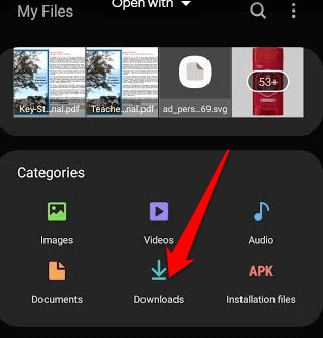 आंकड़ा / div>
आंकड़ा / div>
नोट: यदि आप डाउनलोड फ़ोल्डर से सभी फ़ाइलों को हटाना चाहते हैं, तो एक फ़ाइल को दबाकर रखें और फिर अपनी स्क्रीन के शीर्ष बाईं ओर स्थित सर्कल का चयन करें >सभीफाइलें।


एंड्रॉइड पर मीडिया फ़ाइल डाउनलोड कैसे हटाएं
यदि आप अपने एंड्रॉइड डिवाइस से वीडियो या सभी वीडियो डाउनलोड हटाना चाहते हैं, तो खोलें मेरी फ़ाइलेंएप्लिकेशन और छवियाँ, वीडियो या ऑडियो श्रेणी का चयन करें। इनमें से किसी भी फ़ोल्डर में आपके डिवाइस में सभी छवि, वीडियो या संगीत डाउनलोड होंगे और आप डिलीट करने के लिए व्यक्तिगत फ़ाइलों या सभी फ़ाइलों का चयन कर सकते हैं।

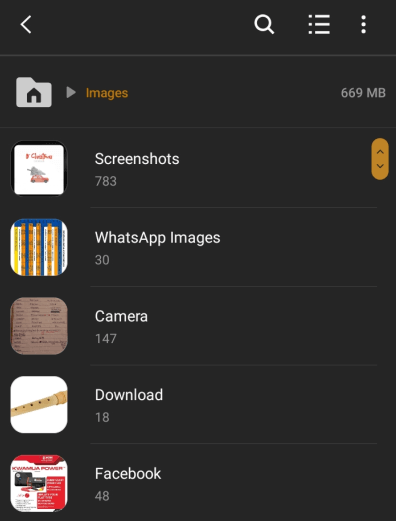 आंकड़ा>
आंकड़ा>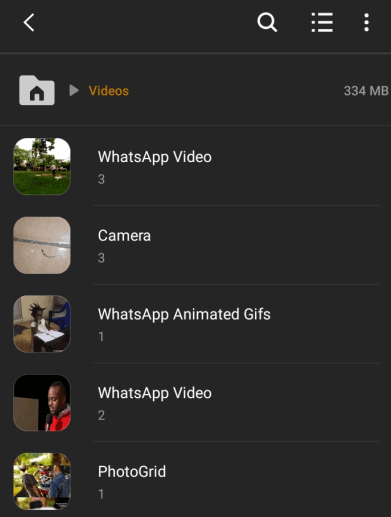 आंकड़ा>
आंकड़ा>


